Inhaltsverzeichnis
Bei der Verwendung von Windows-PCs sind Festplatten der Grundstein für die Speicherung wichtiger Daten in verschiedenen Szenarien, seien es persönliche Dateien, Arbeitsdokumente oder Systemanwendungen. Trotz ihrer Zuverlässigkeit können unvorhergesehene Umstände zu Datenverlusten führen, so dass die Benutzer nach Lösungen suchen müssen. Der Verlust von Daten auf einer Festplatte kann ein beängstigendes Erlebnis sein. Ob durch einen Festplattenausfall, einen Unfall oder eine Softwareschädigung, die Sicherung wichtiger Informationen ist von größter Bedeutung.
Wir haben eine umfassende Anleitung erstellt, die praktische Lösungen zum Thema "Wie kann man Festplatte Daten wiederherstellen" bietet. Von der Wiederherstellung von Daten aus dem Papierkorb bis hin zu professionellen Wiederherstellungsmaßnahmen wird in diesem Artikel Schritt für Schritt die Wiederherstellung von Festplattendaten beschrieben. Also, lasst uns tiefer graben!
Daten wiederherstellen Festplatte - 4 Methoden
Nachdem Daten von einem Datenträger gelöscht wurden, gibt es mehrere wichtige Punkte, die den anschließenden Wiederherstellungsprozess bestimmen. Dazu gehören die Beurteilung des Löschzeitpunkts, des Zustands des Speichermediums und der gewählten Wiederherstellungsmethode. Das Verständnis dieser Faktoren ist entscheidend für die Durchführung effektiver Datenwiederherstellungsstrategien und die Maximierung der Chancen auf eine erfolgreiche Wiederherstellung.
Wenn Sie wichtige Daten auf Ihrer Festplatte verlieren, müssen Sie unbedingt verschiedene Methoden zur Wiederherstellung von Festplattendaten erforschen. Im Folgenden finden Sie einige zuverlässige Methoden zur Wiederherstellung verlorener Daten.
Methode 1. Festplattendaten aus dem Papierkorb wiederherstellen
Die Recyclingtonne ist ein temporärer Speicher für gelöschte Dateien und bietet eine potenzielle Lösung für die Wiederherstellung von unvorhersehbar bewegten Daten. Wenn Sie die Funktion "Löschen" verwenden und den Fehler nachträglich erkennen, können Sie die Aktion mit der Tastenkombination Strg + Z sofort rückgängig machen.
Wenn die Datei jedoch schon früher gelöscht wurde und nicht rückgängig gemacht werden kann, liegt die Lösung im Papierkorb Wiederherstellen. Befolgen Sie diese Schritte, um den Prozess zu starten:
Schritt 1. Greifen Sie auf den "Papierkorb" auf dem Desktop zu.
Schritt 2. Suchen Sie die gelöschten Dateien darin.
Schritt 3. Klicken Sie mit der rechten Maustaste auf die gewünschte(n) Datei(en). Wählen Sie die Option "Wiederherstellen" aus dem Kontextmenü.
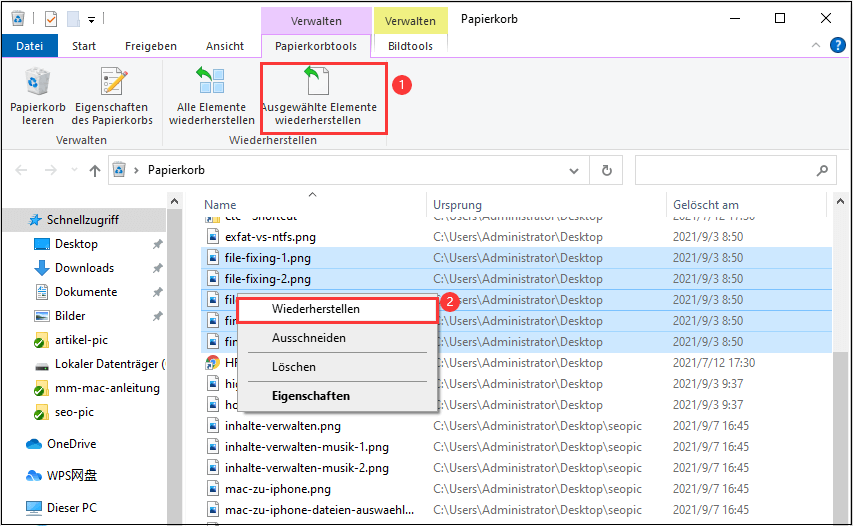
Schritt 4. Nach der Auswahl kehrt die Datei sofort an ihren ursprünglichen Speicherort zurück.
Wichtig! Die Wiederherstellung des Papierkorbs erleichtert die Wiederherstellung von versehentlich gelöschten Dateien. Bei dauerhaft gelöschten Dateien erweist sich diese Methode jedoch als unwirksam. Glücklicherweise gibt es alternative Methoden zur Wiederherstellung von Daten, die unter solchen Umständen verloren gegangen sind.
Methode 2. Daten von Festplatten mit HDD Datenrettungssoftware wiederherstellen
Der Vorgang der Datenlöschung auf einem Datenträger folgt einem recht einfachen Prinzip: Die Rechte werden auf bestimmte Daten verlagert, während die eigentlichen Informationen intakt bleiben, bis sie von neuen Daten überholt werden. Dieses grundlegende Konzept ebnet den Weg für die Datenwiederherstellung, bei der verlorene oder gelöschte Dateien oft durch spezielle Techniken und Software wiederhergestellt werden können.
EasеUS Data Rеcovеry Wizardist eine zuverlässige Lösung für Anwender, die verloren gegangene Daten von Festplatten auf Windows-Systemen wiederherstellen möchten. Mit Hilfe fortschrittlicher Scan-Algorithmen scannt das EasеUS Festplatten-Wiederherstellungs-Tool Speichermedien gründlich, um verlorene Dateien auch in den schwierigsten Situationen zu finden. Es ermöglicht eine schnelle Wiederherstellung und die Sicherstellung der Integrität der wiederhergestellten Daten.
Die wichtigsten Funktionen des EasеUS Festplatten-Wiederherstellungsassistenten:
- Wiederherstellung von Daten von beschädigten, formatierten, beschädigten, toten oder RAW-Festplatten
- Mit einfachen Klicks gelöschte Daten von Festplatte wiederherstellen
- Unterstützung der Wiederherstellung verschiedener Dateitypen auf der Festplatte wie Bilder, Videos, Dokumente, E-Mails usw.
3 Schritte zur Datenrettung von einer Festplatte mit EasеUS Data Rеcovеry Wizard:
1. Starten Sie EaseUS Data Recovery Wizard. Wählen Sie die Festplatte aus. Klicken Sie auf "Scan".
2. EaseUS Data Recovery Wizard wird zunächst alle gelöschten Dateien auflisten. Dann wird noch einmal die gesamte Festplatte durchleuchtet, um auch wirklich alle wiederherstellbaren Dateien zu finden. Wenn die von Ihnen gewünschten Dateien bereits gefunden wurden, stoppen Sie den Scan und beginnen Sie mit der Wiederherstellung. Nach dem Ende des Scans, werden mehrere Dateien gefunden.
3. Nach dem Scan werden die gefundenen Daten aufgelistet. Schauen Sie durch die Vorschau und wählen Sie die gewünschten Dateien zur Wiederherstellung. In der Regel sollten Sie sogar mehrere Dateien mit ähnlichen oder gleichen Namen finden, die Sie wiederherstellen können. Hierbei handelt es sich um ältere Versionen, die gelöscht wurden. Probieren Sie, welche Version die von Ihnen gewünschte ist. Nach der Wiederherstellung zeigt es Ihnen, wo die Dateien nun gespeichert worden sein. Klicken Sie auf den Link, um die gefundenen Dateien zu prüfen.
Hat Ihnen dieses Datenrettungsprogramm geholfen, Daten von einer Festplatte zu retten? Helfen Sie anderen, es zu entdecken, indem Sie es in Ihren sozialen Medien teilen.
Methode 3. Verwenden Sie CMD, um Daten von einer Festplatte abzurufen
Die allgemein als CMD bezeichnete Eingabeaufforderung bietet den Benutzern eine präzise Kontrolle über ihr Betriebssystem durch Textbefehle. Diese Funktion ist von unschätzbarem Wert, wenn es darum geht, Datenverluste aufgrund von Festplattenfehlfunktionen und durch Malware verursachte Änderungen zu beheben, durch die Dateien auf internen und externen Festplatten oft unsichtbar oder unzugänglich werden.
Sie können das Tool CHKDSK in CMD verwenden, um die beschädigte Festplatte zu reparieren und auf Ihre Daten zuzugreifen. Gehen Sie folgendermaßen vor, um die Wiederherstellung von Festplattendateien über CMD zu starten:
Schritt 1. Schließen Sie Ihre externe Festplatte an den Computer an.
Schritt 2. Starten Sie das Programm Ausführen, indem Sie die Tasten Win + R drücken.
Schritt 3. Geben Sie cmd in das vorgesehene Feld ein und klicken Sie auf "OK".
Schritt 4. Geben Sie diese Befehle ein und drücken Sie die Eingabetaste: chkdsk C: /f /r /x. Sie können "C" durch den Laufwerksbuchstaben der Festplattenpartition ersetzen, deren Daten Sie wiederherstellen möchten.

Methode 4. Festplatten-Datenrettungsdienste nutzen
Wenn sich die bisherigen Lösungen als unwirksam erweisen oder Komplikationen bei der Datenrettung von einer externen Festplatte auftreten, ist es ratsam, einen professionellen Datenrettungsdienst zu beauftragen.
Die Datenwiederherstellungsdienste von EaseUS sind unverzichtbar, wenn mehrere Versuche mit Software fehlgeschlagen sind, um Ihre Dateien wiederherzustellen, oder wenn Sie einen Experten bevorzugen, der komplizierte Wiederherstellungsprozesse wie die Neuformatierung von Laufwerken, RAW-Festplattenprobleme, das Verschwinden von Partitionen, Fehler bei der Neupartitionierung, Fehler beim Systemstart und Schäden an virtuellen Festplatten verwaltet. Profitieren Sie von einer kostenlosen Beratung und nutzen Sie unseren kostengünstigen manuellen 1-on-1-Wiederherstellungsservice, der auf Ihre Bedürfnisse zugeschnitten ist.
EaseUS Datenrettungsdienste für Festplatten
Klicken Sie hier, um unsere Experten für eine kostenlose Bewertung zu kontaktieren
Wenden Sie sich an die Datenwiederherstellungsexperten von EaseUS für einen individuellen manuellen Wiederherstellungsservice. Nach einer KOSTENLOSEN Diagnose können wir die folgenden Dienstleistungen anbieten
- Reparieren von beschädigten RAID-Strukturen und beschädigten virtuellen Festplattendateien
- Wiederherstellung/Reparatur verlorener Partitionen und neu partitionierter Festplatten
- Entformatieren von Festplatten und Reparieren von RAW-Laufwerken (Bitlocker-verschlüsselte Laufwerke)
- Festplatten reparieren, die zu GPT-geschützten Partitionen werden
Mit einem reichen Erfahrungsschatz, der zahlreiche Datenwiederherstellungsszenarien abdeckt, und einer globalen Servicereichweite, einschließlich eines speziellen Supports für die USA, gewährleistet EaseUS die nahtlose Wiederherstellung von Daten von einer Vielzahl von Geräten, darunter HDDs, SSDs, Server, Desktops, Laptops, NAS-Systeme, USB-Laufwerke und virtuelle Umgebungen.
Häufige Szenarien für Datenverlust auf einer Festplatte
Hier sind einige Szenarien für Datenverluste auf Festplatten:
❌Löschung von Dateien: Eine der Hauptursachen für Datenverluste auf Festplatten. Oft geschieht dies versehentlich durch Aktionen wie die Verwendung der Löschtaste oder das dauerhafte Löschen von Dateien mit der Tastenkombination "Umschalt + Löschen". Das unkontrollierte Leeren des Papierkorbs verschlimmert den Verlust noch weiter, so dass wichtige Daten verloren gehen.
🪓Formatierung: Die Formatierung von Festplatten ist eine weitere häufige Ursache für Datenverluste auf Festplatten, insbesondere bei Neuinstallationen von Systemen oder beim Umgang mit Nicht-Boot-Volumes oder externen Speichergeräten. Obwohl in der Regel eine Datensicherung vorausgeht, kommt es zu Datenverlusten, wenn die Formatierung ohne Sicherheitsnetz erfolgt, entweder versehentlich oder absichtlich, so dass wertvolle Daten ohne Lösung zurückbleiben.
🧿Abstürze: Festplattenabstürze sind ein gefährliches Terrain, auf dem Datenverluste ihren Tribut fordern. Ob systemweite Software-Fehlfunktionen, die den berüchtigten "Blue Screen of Death" (BSOD) auslösen, oder das Einfrieren von Anwendungen, die aufgrund von nicht gespeicherten Fortschritten zum Verlust von Daten führen - diese Ereignisse unterstreichen die Anfälligkeit von Daten innerhalb des digitalen Ökosystems.
🔅Festplattenbeschädigung: Dies äußert sich in verschiedenen Formen, z. B. als Beschädigung des Master-Boot-Records oder der Boot-Konfigurationsdaten bei internen Laufwerken oder als Beschädigung des Dateisystems, die zu einem RAW-Status in der Datenträgerverwaltung bei externen Gegenstücken führt. Die Faktoren, die zur Beschädigung beitragen, reichen von Stromschwankungen und Virenbefall bis hin zum unsachgemäßen Auswerfen des Geräts oder unterbrochenen Datensicherungsprozessen, was die Vielschichtigkeit dieser Bedrohung unterstreicht.
⌛Hardware-Ausfall: Dadurch erhöht sich das Risiko eines Datenverlusts durch vorzeitigen Ausfall aufgrund von falscher Handhabung, Stromstößen oder Umwelteinflüssen wie Feuer oder Wasserschäden.
Im Falle eines Datenverlustes, sei es durch die oben genannten Szenarien oder durch unvorhergesehene Umstände, ist es von größter Bedeutung, die Ruhe zu bewahren.
Die Umsetzung der folgenden Methoden kann den Weg zur Datenwiederherstellung von Festplatten ebnen, die Auswirkungen des Verlusts abmildern und wieder Ordnung in das digitale Chaos bringen.
Tipps für die erfolgreiche Festplatte Daten Wiederherstellung
Beachten Sie außerdem die folgenden praktischen Hinweise, um die Wahrscheinlichkeit einer erfolgreichen Datenwiederherstellung zu erhöhen:
- Stellen Sie die Nutzung sofort ein: Sobald Sie feststellen, dass wichtige Daten auf Ihrer externen Festplatte fehlen, sollten Sie diese nicht weiter verwenden. Eine fortgesetzte Nutzung erhöht das Risiko des Überschreibens von Daten durch Anwendungen oder das Betriebssystem selbst, was eine Wiederherstellung unmöglich machen kann.
- Vermeiden Sie die Formatierung: Das Formatieren bietet zwar eine Lösung für bestimmte Festplattenprobleme, verschlimmert aber die Situation bei Datenverlusten. Beim Formatieren wird der gesamte Speicherplatz als frei markiert und eine neue Partitionstabelle erstellt, was die Wiederherstellung gelöschter Dateien erheblich erschwert.
- Seien Sie bei Reparaturen vorsichtig: Widerstehen Sie der Versuchung, Festplattenreparaturen selbst durchzuführen. Reparaturverfahren sind kompliziert und anfällig für Komplikationen. Daher ist es ratsam, mit Vorsicht vorzugehen. Viele Anbieter von Datenwiederherstellungssoftware raten dazu, vor der Durchführung von Reparaturen umfassende Sicherungskopien der Festplatte zu erstellen, um mögliche Risiken zu minimieren.
Wenn Sie diesen Artikel hilfreich fanden, teilen Sie ihn mit Ihren Freunden auf Twitter, Facebook oder Instagram!
Das Fazit
Die Sicherung von Daten ist von entscheidender Bedeutung, um Datenverluste durch versehentliches Löschen oder Hardwareausfälle zu vermeiden. Mit Tools wie dem EaseUS Data Recovery Wizard wird der Weg zur Datenwiederherstellung jedoch rationalisiert und effektiv. Denken Sie daran, dass proaktive Maßnahmen wie regelmäßige Backups entscheidend für die Datensicherheit sind.
War diese Seite hilfreich?
-
Markus verfügt über 10+ Jahre Praxiserfahrung in Datenwiederherstellung, Festplatten-/Partitionsverwaltung und Multimedia-Technologien. Er beherrscht die Kunst, komplexe Probleme zu vereinfachen und effiziente Lösungsanleitungen zu erstellen. Privat liebt er Filme, Reisen und kulinarische Genüsse. …

20+
Jahre Erfahrung

160+
Länder und Regionen

72 Millionen+
Downloads

4.7 +
Trustpilot Bewertung
TOP 2 in Recovery-Tools
"Easeus Data Recovery Wizard kann die letzte Möglichkeit sein, gelöschte Daten wiederherzustellen und ist dabei sogar kostenlos."

EaseUS Data Recovery Wizard
Leistungsstarke Datenrettungssoftware zur Wiederherstellung von Dateien in fast allen Datenverlustszenarien unter Windows und Mac.
100% Sauber
Top 10 Artikel
-
 Gelöschte Dateien wiederherstellen
Gelöschte Dateien wiederherstellen
-
 USB-Stick wiederherstellen
USB-Stick wiederherstellen
-
 SD-Karte reparieren
SD-Karte reparieren
-
 Papierkorb wiederherstellen
Papierkorb wiederherstellen
-
 Festplatte wiederherstellen
Festplatte wiederherstellen
-
 USB wird nicht erkannt
USB wird nicht erkannt
-
 RAW in NTFS umwandeln
RAW in NTFS umwandeln
-
 Gelöschte Fotos wiederherstellen
Gelöschte Fotos wiederherstellen
-
 Word-Dokument wiederherstellen
Word-Dokument wiederherstellen
-
 Excel-Dokument wiederherstellen
Excel-Dokument wiederherstellen



 May 21,2025
May 21,2025



